สถานการณ์ที่คุ้นเคย: คุณกำลังเขียนข้อความแสดงความยินดีหรือต้องการเพิ่มจารึกที่สวยงามให้กับภาพถ่าย แต่แบบอักษรที่เหมาะสมไม่ได้อยู่ในชุดมาตรฐานหรือไม่? แบบอักษรทั้งหมดนั้นเรียบง่ายเกินไปและคุ้นเคยกับสายตาแล้ว จะเป็นอย่างไร? ดาวน์โหลดชุดฟอนต์หรือฟอนต์สวยๆ แยกต่างหากบนอินเทอร์เน็ต แต่คุณจะติดตั้งฟอนต์ลงในโปรแกรมอย่าง Photoshop หรือ Word ได้อย่างไร?
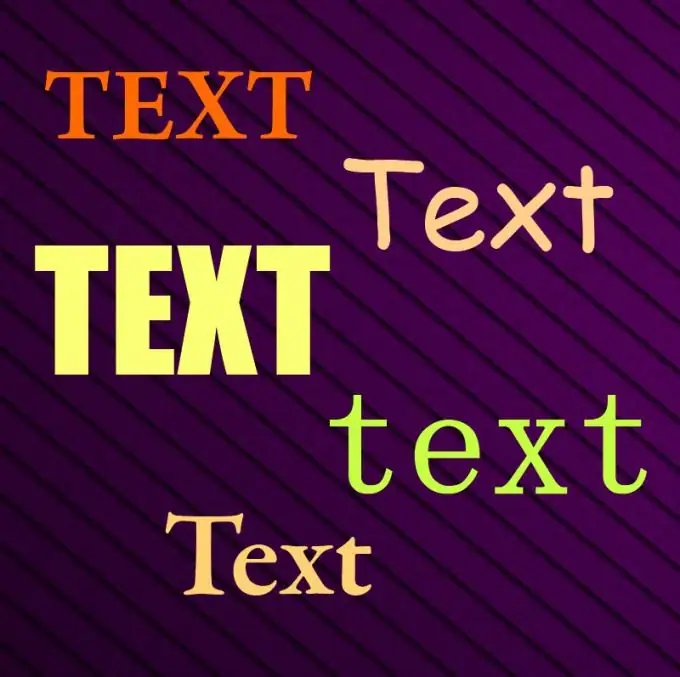
คำแนะนำ
ขั้นตอนที่ 1
แบบอักษรคือไฟล์กราฟิกในรูปแบบพิเศษ เช่น PostScript Type และ OpenType อักขระแต่ละตัวในไฟล์ดังกล่าวได้รับการลงทะเบียนเป็นพิกเซล ยิ่งตัวอักษรและตัวเลขในรูปลักษณ์ของฟอนต์มีความซับซ้อนและสวยงามมากขึ้น ไฟล์ฟอนต์ก็จะยิ่งมีขนาดใหญ่
ขั้นตอนที่ 2
ใน Windows แบบอักษรที่ไม่ได้มาตรฐานที่ผู้ใช้ดาวน์โหลดจะได้รับการติดตั้งดังนี้: คุณต้องเปิด "My Computer" ไปที่ไดรฟ์ "C: /" เลือกโฟลเดอร์ "Windows" ในโฟลเดอร์นี้ คุณจะพบโฟลเดอร์ต่อไปนี้ - “แบบอักษร” โฟลเดอร์นี้มีตัวอักษร "A" กำกับอยู่
ขั้นตอนที่ 3
ตอนนี้วางตำแหน่งหน้าต่างโฟลเดอร์ Fonts ที่เปิดไว้เพื่อให้คุณสามารถลากไฟล์ไปที่นั่นได้ ถือไฟล์ฟอนต์ด้วยปุ่มซ้ายของเมาส์แล้วลาก การติดตั้งฟอนต์จะเกิดขึ้น ซึ่งปกติจะใช้เวลา 1-2 วินาที ในตอนนี้ควรปิดโปรแกรมทั้งหมดที่ใช้ text หลังจากติดตั้งฟอนต์แล้ว ให้เปิดโปรแกรมที่ต้องการ เช่น Microsoft Word แล้วคุณจะเห็นฟอนต์ที่ติดตั้งอยู่ในรายการฟอนต์

